最近,许多用户报告了Outlook 邮件卡在发件箱中的问题。即使多次尝试发送电子邮件,问题也没有得到解决。当您看到此问题并检查您的发件箱文件夹时,该消息将卡在那里。
电子邮件卡在 Outlook 发件箱中的可能原因是:
- 电子邮件中的附件超过了大小限制,这会减慢发送过程。
- 邮件服务器的 Outlook 帐户身份验证问题
- Outlook 或邮件服务器脱机
- Outlook 中的发送/接收设置不正确。
- 其他一些软件正在使用 Outlook 数据文件。
- 防病毒软件会扫描传出的电子邮件。
如果这个问题一直困扰着您并且您无法发送电子邮件,那么请继续阅读本文。在本文中,我们列出了一些可以帮助您解决 Outlook 邮件卡在发件箱问题中的解决方案。
解决方法
1.检查您的互联网连接速度。慢速连接会使 Outlook 在发送带有大附件的电子邮件时运行缓慢。
2. 转到发送/接收选项卡尝试重新发送邮件。点击全部发送。
3. 检查您是否在邮件设置中应用了任何延迟发送消息。
- 转到文件 -> 选项。
- 选择高级选项卡。
- 找到发送和接收部分。在这里,确保选中连接时立即发送选项。
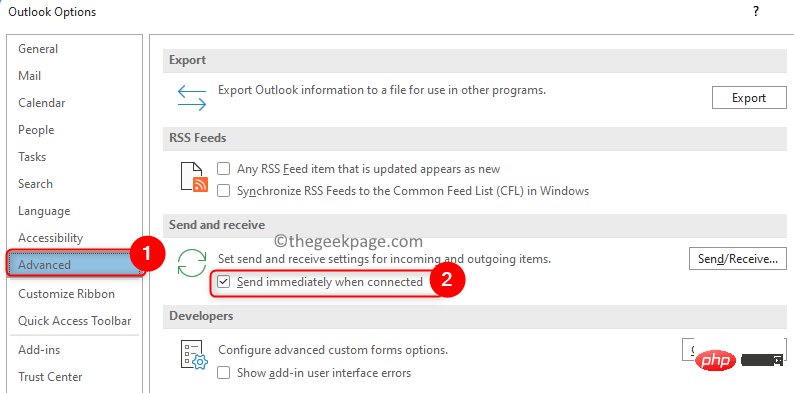
4. 如果您在尝试执行发送操作时看到错误消息,则表示 Outlook 与外发邮件服务器之间的通信存在问题。
5. 检查用于发送邮件服务器的端口是否被您的 ISP 阻止。
修复 1 – 更改 Outlook 中的连接状态
1. 在Outlook 窗口的右下角,查看可见内容。如果您可以看到Connected或Connected to Microsoft Exchange,那么问题不是服务器状态的结果。

2. 如果您看到脱机工作,然后选择发送/接收选项卡。

3. 在这里,单击首选项部分中的脱机工作按钮。这将禁用脱机工作选项,这意味着您将连接到网络。

4. 现在,再次尝试发送邮件。
5. 如果您看到已断开连接状态,请检查互联网连接。
修复 2 – 清除卡住的电子邮件
电子邮件卡在发件箱中的最可能原因是邮件中的大附件。
1. 打开 Outlook。
2. 选择发送/接收选项卡。
3. 单击脱机工作以启用该选项,从而停止发送电子邮件。

4. 转到导航窗格中的发件箱。
5.在这里,您可以删除邮件或尝试更改附件。
- 右键单击发件箱中的邮件,然后选择删除。
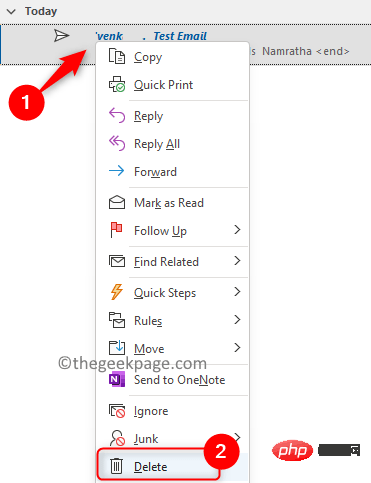
- 将卡住的电子邮件移至草稿文件夹。右键单击邮件并选择选项移动 -> 其他文件夹...
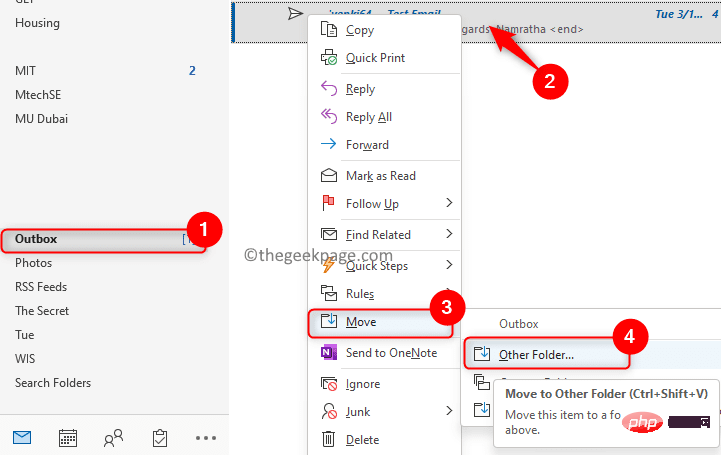
在“移动项目”窗口中,选择“草稿”文件夹并单击“确定”以移动邮件。
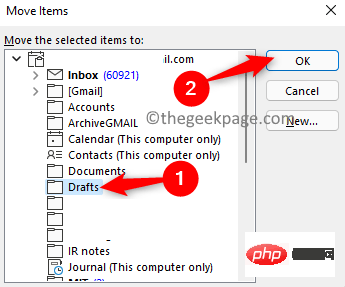
打开草稿文件夹中的邮件,删除(单击附件旁边的向下 箭头并选择删除附件选项),调整大小并重新附加附件,然后再尝试发送。
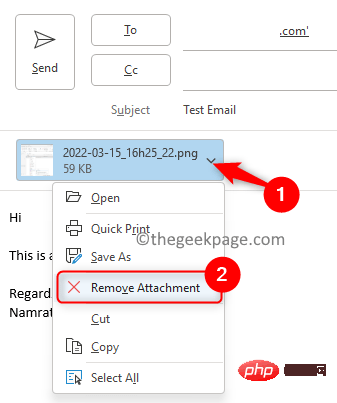
注意:如果您看到显示Outlook 正在传输邮件的错误消息,请关闭 Outlook。
如果 Outlook 没有关闭,则打开任务管理器 (Ctrl + Shift + Esc)并在此处结束Outloox.exe进程。重新启动Outlook,然后再次执行步骤 4 和 5。
6. 删除附件后,转到发送/接收选项卡并禁用脱机工作以再次重新启动连接。

以上是如何修复 Outlook 电子邮件卡在发件箱问题的详细内容。更多信息请关注PHP中文网其他相关文章!

热AI工具

Undresser.AI Undress
人工智能驱动的应用程序,用于创建逼真的裸体照片

AI Clothes Remover
用于从照片中去除衣服的在线人工智能工具。

Undress AI Tool
免费脱衣服图片

Clothoff.io
AI脱衣机

Video Face Swap
使用我们完全免费的人工智能换脸工具轻松在任何视频中换脸!

热门文章

热工具

SublimeText3 Linux新版
SublimeText3 Linux最新版

SublimeText3汉化版
中文版,非常好用

VSCode Windows 64位 下载
微软推出的免费、功能强大的一款IDE编辑器

安全考试浏览器
Safe Exam Browser是一个安全的浏览器环境,用于安全地进行在线考试。该软件将任何计算机变成一个安全的工作站。它控制对任何实用工具的访问,并防止学生使用未经授权的资源。

PhpStorm Mac 版本
最新(2018.2.1 )专业的PHP集成开发工具





